Bagaimana Menonaktifkan Hyper-Threading di PC Anda?
Miscellanea / / August 04, 2021
Iklan
Hyper-Threading adalah fitur arsitektur prosesor Intel IA-32. Saat ini, ketika pengguna ingin meningkatkan kecepatan CPU mereka, Hyper-Threading siap membantu. Selain itu, di saat game dan streaming online di mana pengguna menderita perangkat keras berkecepatan rendah, di sini Hyper-Threading bekerja sebagai penyelamat bagi mereka. Namun, seperti fitur lain di sistem Anda, fitur ini juga memiliki beberapa kelemahan dan kekurangan.
Dikatakan bahwa fitur Hyper-Threading pada CPU Intel dapat membuat PC Anda rentan terhadap peretasan, virus, dan malware. Meskipun itu hanya klaim oleh beberapa pengguna dan Intel sama sekali tidak setuju dengan pemikiran ini. Sekarang pengguna yang percaya pada spekulasi seperti itu ingin sekali menonaktifkan fitur Hyper-Threading di PC mereka. Jika Anda juga ragu tentang cara melakukannya, baca artikel di bawah ini:
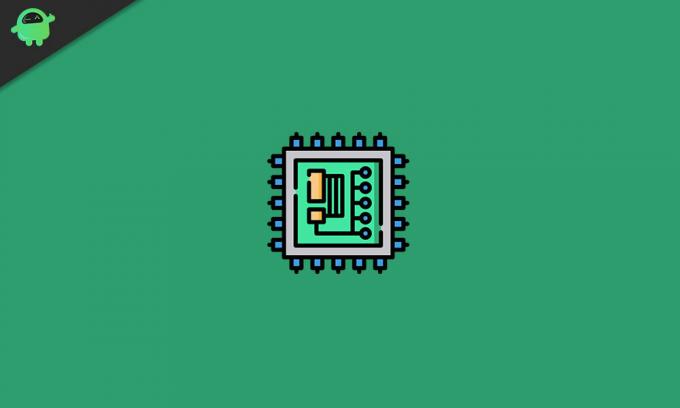
Metode untuk Menonaktifkan Hyper-Threading di PC Anda:
Menonaktifkan Hyper-Threading di PC Anda cukup sederhana dan tidak memerlukan pengetahuan tingkat lanjut untuk itu. Untuk proses penonaktifan, ikuti langkah-langkah yang diberikan di bawah ini:
Iklan
- Pertama, simpan semua pekerjaan penting Anda dan kemudian Mulai ulang sistem Anda.
- Sekarang sistem Anda sedang dalam proses reboot, di mana Anda harus masuk ke pengaturan BIOS. Untuk melakukannya, tekan salah satu tombol (ESC, F1, F2, F8, F10, F12, atau Hapus) atau yang ditentukan di bagian paling akhir layar pengaktifan Anda.
CATATAN: Di sini Anda harus cepat sebelum sistem dimulai, jika ya, maka Anda harus melakukan boot ulang atau memulai ulang lagi.
- Sekarang cari layar awal untuk instruksi dan kemudian itu akan membawa Anda ke layar pengaturan / pengaturan BIOS.
- Di sini temukan Kontrol Hyper-Threading atau Hyper-Threading. Kontrol harus ada di salah satu nama, Fungsi Hyper-Threading, teknologi Hyper-Threading, CPU Hyper-Threading, atau Teknologi Hyper-Threading Intel (R). Anda dapat menemukannya di bawah sub-menu dari salah satu kata kunci berikut: Performa, BIOS Lanjut, CPU, Prosesor, dan hadiah lain di layar Anda.
- Di sini pastikan bahwa kontrol disetel sebagai Diaktifkan secara default.
- Sekarang pergi ke Memungkinkan (melalui kursor Anda) lalu tekan Memasukkan.
- Sekarang dari opsi pilih Nonaktifkan.

- Terakhir, klik tombol beberapa kali untuk keluar dari layar pengaturan BIOS. Sementara itu, klik 'Y' atau ketik 'Iya' untuk menyimpan perubahan yang Anda buat.
- Setelah selesai, Anda akhirnya menonaktifkan Hyper-Threading di PC Anda.
Ini adalah metode di mana Anda dapat Menonaktifkan Hyper-Threading di PC Anda. Proses masuk ke pengaturan BIOS di atas mungkin berbeda-beda tergantung pada sistem dan CPU yang Anda gunakan. Selain itu, jika Anda ingin mengaktifkan Hyper-Threading secara kebetulan, ikuti langkah-langkah yang sama seperti yang dijelaskan di atas dan sebagai ganti Nonaktifkan, klik Aktifkan.
Kami berharap semua informasi yang disebutkan di sini relevan dan berguna bagi Anda. Setelah membaca artikel ini, jika Anda memiliki pertanyaan atau tanggapan, silakan tulis komentar di kotak komentar di bawah ini.



